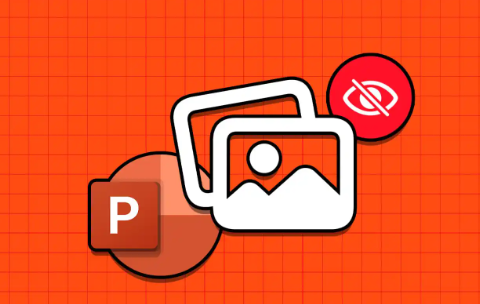파워포인트 디자인 비법 관련하여 슬라이드 레이아웃 설정, 색상 조합의 중요성, 텍스트와 폰트 선택, 이미지와 그래픽 활용, 결론에 대하여 전달 드리도록 하겠습니다. 파워포인트는 빼놓을 수 없는 프로그램입니다. 효과적이고 인상적인 파워포인트 슬라이드 만드는 방법을 자세하게 전달 드립니다.
파워포인트 디자인 비법 – 슬라이드 잘 만드는 법

이번 글에서 파워포인트 디자인 비법에 대해 자세히 알아보겠습니다. 파워포인트의 슬라이드 잘 만드는 법을 알아보겠습니다.
슬라이드 레이아웃 설정
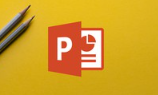
슬라이드 레이아웃 설정은 파워포인트를 시작할 때 가장 먼저 해야 할 일입니다. 슬라이드의 레이아웃은 청중이 정보를 어떻게 받아들이는지를 결정짓는 중요한 요소 중 하나입니다. 슬라이드 레이아웃을 설정할 때 고려해야 할 몇 가지 중요한 요소들이 있으며, 아래에서 확인해 보겠습니다.
- 첫째, 주제를 명확히 파악하는 것입니다. 발표 주제가 무엇인지, 어떤 메시지를 전달하고자 하는지에 따라 슬라이드 레이아웃이 달라져야 합니다. 예를 들어, 비즈니스 프레젠테이션에서는 주로 텍스트와 이미지를 조화롭게 배치한 레이아웃이 효과적일 수 있으며, 교육용 프레젠테이션에서는 단계별로 정보를 전달하기 위한 깔끔한 레이아웃이 필요할 수 있습니다.
- 둘째, 시각적 요소의 배치를 고려하는 것입니다. 슬라이드 레이아웃은 청중의 시선을 자연스럽게 이끌어야 합니다. 중요한 정보는 중앙에 배치하거나 눈에 띄는 색상으로 강조할 수 있습니다. 시각적 균형을 맞추기 위해 적절한 여백을 두고, 텍스트와 이미지를 조화롭게 배치하는 것이 중요합니다. 텍스트가 많다면 읽기 쉽게 하기 위해 여러 개의 텍스트 상자를 사용하거나, 불렛 포인트를 활용해 정보를 나누는 것이 좋습니다.
- 셋째, 일관성을 유지하는 것입니다. 전체 프레젠테이션에서 일관된 레이아웃을 사용하는 것은 청중에게 전문적이고 깔끔한 인상을 줍니다. 슬라이드마다 레이아웃이 크게 다르면 청중이 혼란스러워할 수 있습니다. 따라서, 제목 슬라이드, 본문 슬라이드, 이미지 슬라이드 등 다양한 유형의 슬라이드에 대해 기본 레이아웃을 설정해두고 이를 일관되게 사용하는 것이 좋습니다.
- 넷째, 주제에 따라 최적의 레이아웃을 선택하는 것이 중요합니다. 예를 들어, 데이터 시각화가 주된 슬라이드에서는 그래프와 차트가 중심이 되는 레이아웃이 필요합니다. 이 경우, 데이터를 명확히 전달할 수 있도록 그래프와 차트를 크게 배치하고, 불필요한 텍스트나 이미지로부터 시선을 분산시키지 않도록 해야 합니다. 반면, 이야기 중심의 프레젠테이션에서는 이미지와 간단한 텍스트를 활용해 청중의 감정에 호소하는 것이 효과적일 수 있습니다.
- 다섯째, 다양한 레이아웃 옵션을 고려해보는 것입니다. 기본 레이아웃뿐만 아니라, 복잡한 그리드 시스템을 활용해 슬라이드를 구성할 수도 있습니다. 그리드 시스템을 사용하면 슬라이드 내 요소들을 정확하게 정렬할 수 있어 보다 전문적인 느낌을 줄 수 있습니다. 또한, 창의적인 레이아웃을 통해 프레젠테이션에 독특한 개성을 부여할 수도 있습니다.
- 이처럼 슬라이드 레이아웃을 설정하는 것은 단순히 디자인적인 요소를 넘어서, 청중과의 효과적인 소통을 위한 전략적인 요소입니다. 발표 주제와 청중의 특성을 고려해 최적의 레이아웃을 선택하고, 이를 통해 명확하고 설득력 있는 프레젠테이션을 만들어보세요.
색상 조합의 중요성
색상 조합의 중요성은 파워포인트 슬라이드 디자인에서 매우 중요한 요소 중 하나입니다. 색상은 시각적인 흥미를 유발하고 정보를 강조하는 데 중요한 역할을 하고 있습니다. 잘 선택된 색상 조합은 프레젠테이션을 더 매력적으로 만들고, 청중이 정보를 쉽게 이해하도록 돕습니다.

- 먼저, 주 색상(primary color)과 보조 색상(secondary color)을 신중하게 선택하는 것이 중요합니다. 주 색상은 프레젠테이션의 전반적인 분위기와 톤을 결정짓는 역할을 하며, 보조 색상은 주 색상을 보완하고 강조하는 데 사용됩니다. 이 두 가지 색상을 일관되게 사용하면, 슬라이드 전체의 통일성을 유지할 수 있습니다. 주 색상은 보통 슬라이드 배경이나 큰 제목에 사용되고, 보조 색상은 그래프, 차트, 강조 텍스트 등에 활용됩니다.
- 색상 선택 시 또 다른 중요한 고려사항은 색맹을 고려하는 것입니다. 일부 청중은 특정 색상을 구분하기 어려운 색맹일 수 있습니다. 따라서, 빨간색과 녹색과 같은 일반적으로 색맹이 구분하기 어려운 색상 조합은 피하는 것이 좋습니다. 대신, 색맹도 쉽게 구분할 수 있는 색상 조합을 선택하는 것이 중요합니다. 예를 들어, 빨간색 대신 오렌지색을 사용하거나, 녹색 대신 청록색을 사용하는 등의 방법이 있습니다. 이러한 배려는 모든 청중이 내용을 명확히 이해할 수 있도록 도와줍니다.
- 색상 대비를 활용하여 중요한 정보를 강조하는 것도 매우 효과적입니다. 대비가 높은 색상 조합을 사용하면 특정 정보를 두드러지게 만들 수 있습니다. 예를 들어, 어두운 배경에는 밝은 색 텍스트를 사용하고, 밝은 배경에는 어두운 색 텍스트를 사용하는 것이 일반적입니다. 또한, 강조할 정보나 중요한 키워드는 대비가 강한 색상으로 표시하여 청중의 시선을 자연스럽게 끌어당길 수 있습니다. 이는 특히 그래프나 차트에서 중요한 데이터 포인트를 강조할 때 유용합니다.
- 색상 조합을 선택할 때는 감정적 반응도 고려해야 합니다. 색상은 감정과 분위기를 전달하는 데 강력한 도구입니다. 예를 들어, 파란색은 신뢰감과 안정감을 주는 반면, 빨간색은 긴장감과 에너지를 나타냅니다. 발표 주제와 청중의 특성을 고려하여 적절한 색상을 선택하면, 프레젠테이션의 메시지를 더욱 효과적으로 전달할 수 있습니다. 비즈니스 프레젠테이션에서는 신뢰감을 주는 파란색이나 녹색을, 활기찬 스타트업 발표에서는 에너지를 주는 빨간색이나 오렌지색을 사용할 수 있습니다.
- 끝으로, 슬라이드의 일관된 색상 사용은 전문성과 신뢰성을 높입니다. 슬라이드마다 다른 색상을 사용하는 것은 혼란을 초래할 수 있으며, 일관되지 않은 디자인은 청중의 집중력을 떨어뜨릴 수 있습니다. 따라서, 프레젠테이션 전체에 걸쳐 선택한 색상 팔레트를 일관되게 유지하는 것이 중요합니다. 이를 위해 색상 표준을 미리 설정하고, 이를 기반으로 슬라이드를 디자인하는 것이 좋습니다.
- 이처럼 색상 조합은 프레젠테이션 디자인에서 중요한 역할을 합니다. 주 색상과 보조 색상을 신중하게 선택하고, 색맹을 고려한 색상 선택, 색상 대비 활용, 감정적 반응 고려 등 다양한 요소를 종합적으로 고려하면, 시각적으로 매력적이고 효과적인 프레젠테이션을 만들 수 있습니다.
텍스트와 폰트 선택
텍스트와 폰트 선택은 슬라이드에서 정보를 전달하는 주된 수단 중 하나입니다. 슬라이드는 가독성을 높이는 것이 매우 중요합니다. 텍스트의 가독성을 높이기 위해서는 폰트 선택, 텍스트 크기, 내용의 간결성 등 여러 요소를 모두 신중하게 고려해야 합니다.
- 먼저, 폰트 선택은 슬라이드의 가독성을 크게 좌우합니다. 단순하고 명확한 폰트를 선택하는 것이 중요합니다. 일반적으로 sans-serif 폰트는 가독성이 높아 프레젠테이션에 많이 사용됩니다. 예를 들어, Arial, Helvetica, Calibri 등의 폰트는 선명하고 깔끔하여 멀리서도 잘 보입니다. Serif 폰트는 장식적인 요소가 많아 가독성을 떨어뜨릴 수 있으므로, 가급적 피하는 것이 좋습니다. 또한, 한 프레젠테이션 내에서 너무 많은 종류의 폰트를 사용하지 않도록 합니다. 일반적으로 두 가지 폰트 이내로 제한하여 일관성을 유지하는 것이 좋습니다.
- 텍스트 크기는 적어도 24포인트 이상으로 설정하는 것이 좋습니다. 이는 청중이 멀리서도 쉽게 읽을 수 있도록 하기 위함입니다. 특히, 중요한 제목이나 키워드는 더 큰 글씨로 설정하여 눈에 잘 띄게 합니다. 본문 텍스트는 24포인트에서 32포인트 사이가 적당하며, 제목은 그보다 큰 36포인트 이상으로 설정하는 것이 일반적입니다. 또한, 슬라이드를 작성할 때는 텍스트가 슬라이드 경계에 너무 가깝지 않도록 여백을 충분히 두어 시각적인 편안함을 제공하는 것도 중요합니다.
- 한 슬라이드에 너무 많은 텍스트를 넣기보다 핵심적인 정보만 간결하게 제시하는 것이 좋습니다. 많은 텍스트는 청중의 집중력을 떨어뜨리고, 슬라이드를 어수선하게 만들 수 있습니다. 따라서, 한 문장이나 짧은 문구로 중요한 메시지를 전달하는 것이 효과적입니다. 또한, 불렛 포인트를 사용하여 정보를 간략하게 나열하면 청중이 내용을 빠르게 파악하는 데 도움이 됩니다. 예를 들어, 긴 문단보다는 주요 포인트를 불렛 포인트로 정리하여 핵심 정보를 명확하게 전달합니다.
- 텍스트와 배경 색상의 대비도 중요한 요소입니다. 텍스트가 배경과 잘 구분되도록 색상을 선택하여 가독성을 높여야 합니다. 밝은 배경에는 어두운 색 텍스트를, 어두운 배경에는 밝은 색 텍스트를 사용하는 것이 일반적입니다. 또한, 중요한 정보나 강조하고 싶은 부분은 굵은 글씨(bold)나 색상 변화를 통해 시각적으로 강조할 수 있습니다. 예를 들어, 키워드나 중요한 수치는 굵게 표시하거나 색상을 달리하여 청중의 시선을 집중시킵니다.
- 마지막으로, 텍스트 정렬과 간격도 고려해야 합니다. 텍스트는 왼쪽 정렬이 일반적으로 가독성이 높습니다. 중앙 정렬이나 양쪽 정렬은 특정 상황에서 사용할 수 있지만, 일반적으로는 왼쪽 정렬이 읽기 편합니다. 텍스트 줄 간격(line spacing)도 적절하게 설정하여 텍스트가 너무 빽빽하게 보이지 않도록 합니다. 보통 1.2에서 1.5배의 줄 간격을 유지하면 가독성이 좋아집니다.
- 이처럼 텍스트와 폰트 선택은 프레젠테이션의 효과적인 정보 전달을 위해 매우 중요한 요소입니다. 명확하고 가독성이 높은 폰트를 선택하고, 적절한 텍스트 크기와 간결한 내용 구성, 그리고 시각적 대비와 정렬을 통해 청중이 쉽게 이해할 수 있는 슬라이드를 만드는 것이 중요합니다. 이러한 요소들을 종합적으로 고려하여 잘 구성된 텍스트 슬라이드를 통해 메시지를 명확하고 효과적으로 전달할 수 있습니다.
이미지와 그래픽 활용
이미지와 그래픽 활용은 프레젠테이션에서 텍스트만으로는 전달하기 어려운 정보를 시각적으로 쉽게 전달할 수 있는 도구 중 하나입니다. 이러한 시각 자료는 청중의 관심을 끌고, 메시지를 더 명확하고 기억에 남게 전달하는 데 중요한 역할을 하고 있습니다.
- 우선, 고해상도의 이미지를 사용하는 것이 중요합니다. 해상도가 낮은 이미지는 흐릿하고 비전문적으로 보일 수 있으므로, 고해상도 이미지를 사용하여 슬라이드의 품질을 높여야 합니다. 이미지를 선택할 때는 저작권 문제가 없는지 확인하는 것도 중요합니다. 무료로 사용할 수 있는 이미지 사이트나 저작권이 없는 이미지를 사용하여 법적 문제를 피하고, 프레젠테이션의 신뢰성을 유지해야 합니다. 예를 들어, Unsplash, Pexels, Pixabay 등의 사이트에서 고해상도 이미지를 무료로 제공받을 수 있습니다.
- 그래픽 요소는 슬라이드의 흐름을 방해하지 않도록 조심스럽게 배치해야 합니다. 이미지나 그래픽이 너무 많거나 혼란스럽게 배치되면 청중의 집중력을 분산시킬 수 있습니다. 따라서, 중요한 포인트를 강조하는 데 필요한 최소한의 이미지와 그래픽을 사용하고, 이를 적절한 위치에 배치하여 슬라이드의 흐름을 자연스럽게 유지해야 합니다. 예를 들어, 텍스트와 이미지 간의 충분한 여백을 두어 시각적 부담을 줄이고, 중요한 이미지는 슬라이드 중앙이나 상단에 배치하여 자연스럽게 시선을 끌 수 있습니다.
- 시각 자료를 활용하면 청중의 이해도를 높이고 발표의 설득력을 강화할 수 있습니다. 복잡한 데이터를 설명할 때는 차트, 그래프, 인포그래픽을 사용하여 데이터를 시각적으로 표현하면 청중이 정보를 더 쉽게 이해할 수 있습니다. 예를 들어, 막대그래프는 수량 비교를, 원형그래프는 구성 비율을, 라인그래프는 변화 추이를 보여주는 데 효과적입니다. 이러한 그래픽 요소를 사용하여 데이터를 시각적으로 명확하게 표현하면 청중이 내용을 빠르게 파악할 수 있습니다.
- 또한, 이미지는 감정적인 호소력도 지니고 있습니다. 감정을 불러일으키는 이미지를 사용하면 청중과의 감정적 연결을 강화할 수 있습니다. 예를 들어, 감동적인 사진이나 강렬한 시각적 이미지를 사용하면 청중의 감정적 반응을 유도하여 메시지를 더 강력하게 전달할 수 있습니다. 이는 특히 이야기 중심의 프레젠테이션에서 효과적입니다.
- 이미지와 그래픽의 일관된 스타일을 유지하는 것도 중요합니다. 프레젠테이션 전체에서 통일된 색상 팔레트와 디자인 스타일을 유지하면, 슬라이드가 더 깔끔하고 전문적으로 보입니다. 예를 들어, 모든 이미지에 동일한 필터를 적용하거나, 그래픽 요소의 색상을 일관되게 사용하는 것이 좋습니다. 이는 시각적 일관성을 유지하여 프레젠테이션의 품질을 높입니다.
- 끝으로, 애니메이션 효과를 적절히 사용하는 것도 고려할 수 있습니다. 애니메이션은 시각적 흥미를 더하고 중요한 포인트를 강조하는 데 유용하지만, 과도하게 사용하면 오히려 방해가 될 수 있습니다. 따라서, 간단한 전환 효과나 강조 효과를 적절히 사용하여 청중의 주의를 끌고, 메시지를 명확하게 전달하는 것이 좋습니다.
- 이처럼 이미지와 그래픽의 적절한 활용은 프레젠테이션의 효과를 극대화하는 데 중요한 역할을 합니다. 고해상도 이미지 사용, 저작권 준수, 조화로운 배치, 시각적 자료 활용, 감정적 호소력 강화, 일관된 스타일 유지 등을 통해 청중의 이해도와 발표의 설득력을 크게 향상시킬 수 있습니다. 이러한 요소들을 종합적으로 고려하여 잘 구성된 시각 자료를 통해 효과적인 프레젠테이션을 만들어보세요.
결론
결론적으로 효과적인 파워포인트 슬라이드를 만들기 위해서는 단순하게 화려한 디자인을 만드는 것이 아니라 청중의 이해와 관심을 고려한 체계적인 접근이 필요합니다. 적절한 레이아웃 설정, 색상 조합, 텍스트와 폰트 선택, 이미지와 그래픽 활용, 애니메이션과 전환 효과의 적절한 사용, 그리고 반복적인 시연과 피드백 과정을 통해 완성된 슬라이드는 청중에게 강력한 인상을 남길 수 있습니다. 이러한 비법을 통해 더 나은 프레젠테이션을 준비하시길 바랍니다.
이번 글에서 오피스마스터는 “파워포인트 디자인 비법 – 슬라이드 잘 만드는 법”에 대해 알아봤습니다. 다음 포스팅에서도 다양한 소프트웨어의 활용 방법을 전달 드립니다.